
Google Docs全新協作功能上線,即時多人編修與對話通訊窗口
下文內容是摘錄自「電腦玩物站長:異塵行者」有關 Google 文件的介紹:原文連結:http://playpcesor.blogspot.com/2010/04/google-docs.html
所謂的「文書編輯」,對於大多數人來說,都是以「文書」為重,而非以「編輯」為重。這是什麼意思呢?這就是說,絕大多數人需要的就只是一個可以「打字」、「畫表格」、「插入圖片」,具備「基本大綱樣式」的文書處理軟體而已。
微軟的Office系列確實是很優秀的辦公室套裝工具,不過也因為它太好用,導致在我們的刻板印象中文書處理工具就等於Office,而進一步的誤以為OpenOffice這樣的免費軟體,或是Google Docs這樣的線上文件服務無法滿足我們「其實很簡單」的需求。加上很多媒體評論、宣傳廣告似乎也都灌輸著我們Google Docs、OpenOffice在功能上仍然輸給微軟Office的印象?
但是為什麼一個免費文書服務應該跟微軟的商業Office套裝一樣呢?專業媒體的分析大多是在商言商,但我們身為用戶應該要問的只是這款工具能不能滿足我的需求?如此而已。而就我個人的使用經驗來看,例如Google Docs線上文件服務,拿來作為草稿撰寫、內容筆記、表格製作、簡報處理都能滿足基本工作要求,而我們大多時候真的就只是需要基本文書功能而已。
Google Docs(Google文件):http://docs.google.com/
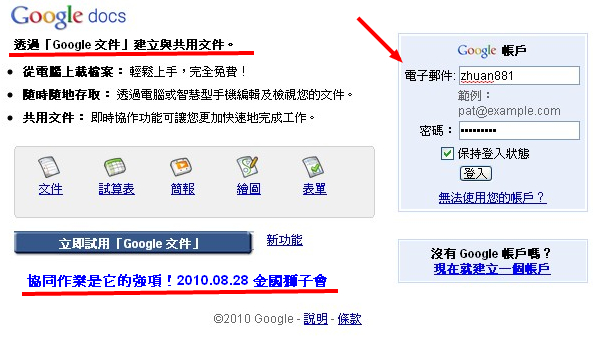
PS:(金國獅子會)已申請了一個Google 的服務帳號:zhuan881,計畫申請免費「域名」!http://twbbs.org/ TWBBS.org 自由網域 、http://www.co.cc/ CO.CC 免費 domain ,前面的TWBBS是台灣的伺服器,後面的CO.CC是韓國的服務;直接用 Google 預設的亦可,這只是個網域名字;現在中文域名已經制定完成,希望不久可看到如 www.台灣 等域名!
今天要討論的是Google Docs這樣的一個線上文書服務,除了前面所提到的,Google Docs可以滿足我們大多數人絕大多數時候需要的基本文書功能之外,Google Docs作為一個純線上文件工具還能解決長久以來文書管理上的一個不便之處:那就是文件的分享、合作需求。
以前,常常要和同學、同事一起做報告,每次要整理、討論大家儲存在各自獨立文件檔案裡的內容時,總是要不斷重複轉存動作,而即使利用郵件大家互相轉寄各自的資料,因為郵件本身沒有文書編輯功能,所以還是免不了檔案交換時的那些轉存動作;更別提無法大家一起針對某一份文件進行「即時的」討論與編輯。但是,現在利用Google Docs這樣的服務,這種即時分享、即時協作的問題就能被解決。
而不斷進步的Google Docs服務,在原本的文書編輯協作功能上,進一步推出了「預覽版」的全新文件編輯工具、即時協同合作功能。總結來說這次的新版Google Docs有以下的改進:
當我們登入Google Docs後,必須利用網頁右上方的「文件設定」,進入「Editing」頁面中,勾選「Google文件新版本:使用最新版的文件編輯器建立新的文字文件」,按下〔儲存〕。這樣才能使用上述新功能。
你之前已經建立的舊文件也無法使用上述的新功能,必須是全新建立的新檔案才行。
利用左上方的〔新增〕,就可以建立一般文件、試算表等檔案格式。而在檔案上點右鍵,選擇【共用】,就能邀請他人一起來協同編輯這份文件。
如果你有興趣開始利用Google Docs作為小組合作討論的橋樑時,我推薦一定、一定要試試看Google Docs的「資料夾共用」功能!當你將某個資料夾設定成與他人共用,以後所有丟進這個資料夾的文件檔案,所有的小組成員都能即時共享編輯,在協同工作時非常的好用(而且別忘了,現在的Google Docs可以上傳「任何格式」的檔案,不限於文件的共享。
假設你已經設定好新的共同合作文件後,你和其他人可以同時在不同地方上線編輯,這時候文件編輯視窗右上方會出現一個可以展開的通訊列,會顯示目前哪些合作者開啟或關閉這份文件的編輯,利用下方的輸入欄位,就可以像即時通一樣與他人進行對話討論。這個「通訊列」的新功能,讓協同編輯文件時大家可以更容易的交換意見,我覺得非常實用。
另外,新版中每個協作者的編輯動作都會「即時同步」,不會像以前一樣打完一段才同步,現在你可以看到對方最新輸入的每一個字。而且更棒的是,新版中會把每個協作者目前的「游標輸入位置」顯示出來,當你滑鼠移動到該定位游標上還可以看到這是屬於哪位協作者,讓你看到其他人正想要處理哪個段落。當其他人正在編輯某個表格欄位時,這個欄位會「即時鎖定」,讓其他用戶無法編輯,避免了即時協同合作時的衝突。
除了新增的文件可以擁有新版功能外,「新上傳」的檔案也可以具備上述的新版協作工具。你可以上傳電腦中的各種Office文件檔案,記得勾選「將文件、簡報,以及試算表轉換為符合「Google文件」的格式」即可。
小結:
我自己平常的使用情況是,辦公室主要使用微軟的Office(有正版授權,不用白不用),家裡主要使用Open Office(免費,可以編輯微軟Office文件,需要的功能幾乎都有),然後上述兩個地方都會搭配使用「Google Docs」。一方面當我只想要簡單撰寫草稿、草案時,利用Google Docs除了簡單快速,還可以享受網路同步的好處。而另外一方面,當我需要和其他工作伙伴一起討論內容時,不管是把已有文件上傳到Google Docs,或是新增文件,都能讓協同工作更順暢。 而在新版Google Docs中,協同合作的特色更被明顯的增強,現在你真的能「即時」的看到其他合作者的編輯動作,而新增的通訊窗口也讓對話討論更簡單。或許下次你需要和小組討論報告時,可以試試看Google Docs。